Начало работы: раздел "Главная"
Раздел "Главная" является страницей быстрого доступа к основным инструментам оператора данных. Раздел содержит виджеты, каждый из которых расположен в отдельной области:
Поисковые запросы. Делятся на два разных виджета: Пользовательские поисковые запросы и Общие поисковые запросы. Они включают в себя список запросов для поиска дубликатов, реестров, справочников, процессов и задач, сохраненных в разделах "Данные", "Дубликаты", "Задачи". При клике на поисковой запрос открывается соответствующий раздел, и поисковая панель заполняется сохраненными критериями.
Данные. Список последних открытых записей. При клике на любую строку открывается карточка записи.
Черновики. Список черновиков записей и классификаторов. При выборе реестра/справочника из выпадающего списка в виджете будет отображена таблица имеющихся черновиков с информацией о названии черновика, дате создания, обновления и статус черновика. В верхнем правом углу виджета есть счетчики, которые показывают количество черновиков в работе и согласовании. Счетчик "В работе" включает в себя созданные (новые) черновики и те, что находятся в работе. Счетчик "На согласовании" считает черновики, которые должны проходить по бизнес-процессам. Переход в черновик записи доступен при клике на его название. При выборе классификатора из выпадающего списка в виджете будет отображена таблица имеющихся черновиков с информацией о названии черновика, владельце, дате обновления и статусе черновика. При выборе реестра, черновики фильтруются для пользователя, который вошел в систему.
Избранные записи. Список записей, отмеченных пользователем как избранные. При клике на избранную запись открывается карточка записи. Убрать запись из перечня избранных можно по нажатию на значок
 . Список будет обновлен автоматически.
. Список будет обновлен автоматически.Задачи. Список доступных пользователю задач. По клику на название или ID задачи открывается карточка задачи, по клику на кнопку "Показать еще" открывается раздел "Задачи".
Виджет отображает: название задачи, идентификатор, инициатора, условие запуска, срок исполнения, статус.
Виджет отображает только задачи, назначенные на текущего авторизованного пользователя. Перечень задач имеет сортировку по сроку исполнения: самые срочные задачи расположены наверху списка.
При наведении курсора на значок
 появляется всплывающая подсказка с детализацией цвета индикаторов по срокам выполнения задач:
появляется всплывающая подсказка с детализацией цвета индикаторов по срокам выполнения задач:  - Срок выполнения не скоро (осталось более 4 дней);
- Срок выполнения не скоро (осталось более 4 дней);  - Срок выполнения приближается (осталось менее 3 дней);
- Срок выполнения приближается (осталось менее 3 дней);  - Срок выполнения истек (задача просрочена).
- Срок выполнения истек (задача просрочена).Виджет отображает задачи со статусом "Новая"/"В работе", задачи со статусом "Завершена" не отображаются.
Для общей настройки отображения виджетов:
Нажмите кнопку
 "Настроить", расположенную в верхнем правом углу раздела.
"Настроить", расположенную в верхнем правом углу раздела.В выпадающем списке отметьте виджеты, которые должны отображаться. При необходимости сбросьте настройки.
При необходимости измените размер виджетов или поменяйте их местоположение путем перетаскивания.
Нажмите кнопку "Сохранить".
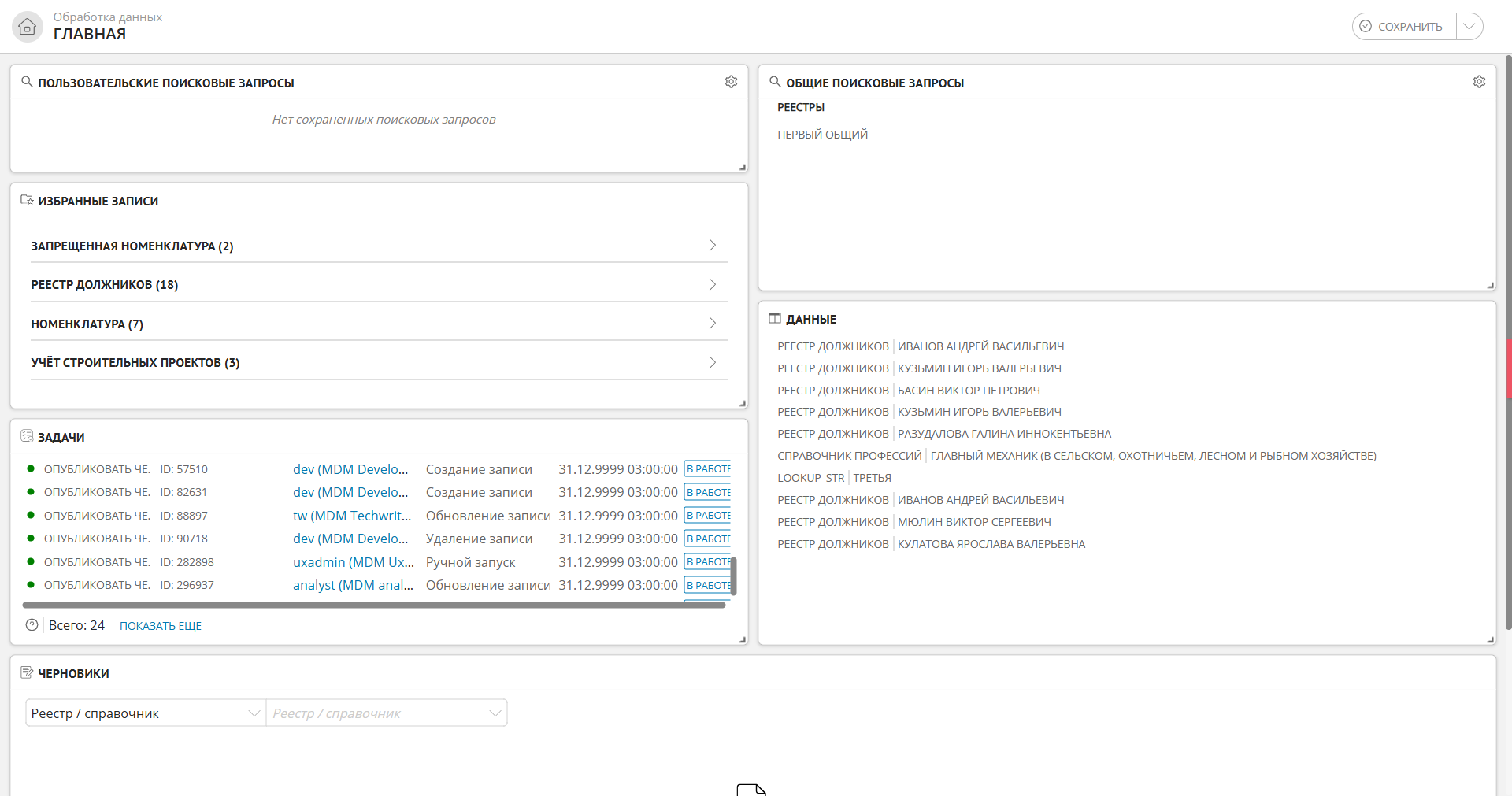
Рисунок 1 - Пример отображения раздела "Главная"
